怎样删除win10默认锁屏壁纸 windows10锁屏壁纸怎么删除
更新时间:2021-06-21 14:52:54作者:zhong
在电脑上,一些设置是系统默认的,就有很多用户觉得系统默认的不好看,就会改一些自己喜欢的东西设置上去,就比如说win10默认的锁屏壁纸,就有用户想把它给删除了,那么怎样删除win10默认锁屏壁纸呢,下面小编给大家分享win10删除默认锁屏壁纸的方法。
推荐系统:win10纯净版镜像
解决方法:
1、在运行中输入“gpedit.msc”,打开组策略编辑器。
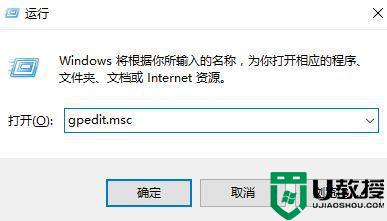
2、在本地计算机策略左侧依次展开:【计算机配置】 - 【管理模板】-【控制面板】-【个性化】。
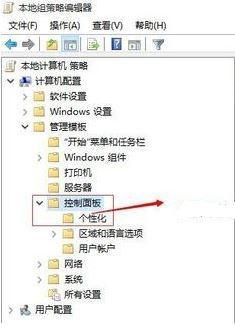
3、在右侧窗口栏中双击打开“不显示锁屏”,在出现的对话框中。选择“已启用”,然后确定即可。完成设置后即可取消锁屏壁纸了。
以上就是win10删除默认锁屏壁纸的方法,有要删除系统锁屏壁纸的话,可以按上面的方法来进行删除。
怎样删除win10默认锁屏壁纸 windows10锁屏壁纸怎么删除相关教程
- win10提取锁屏壁纸方法 如何获取windows10锁屏壁纸
- windows10系统怎么设置锁屏壁纸 windows10锁屏壁纸更换方法
- win10如何删除小鸟壁纸 win10怎样删除电脑上的小鸟壁纸
- 怎样改变win10锁屏壁纸 自定义改变win10锁屏壁纸的方法
- win10壁纸被锁定了怎么解除 win10壁纸被锁定的解除方法
- win10提取锁屏壁纸怎么设置 win10锁屏壁纸在哪里提取
- win10怎么取消锁屏壁纸 win10系统关闭锁屏壁纸的步骤
- win10设置锁屏壁纸的步骤 win10电脑锁屏壁纸怎么设置
- window10锁屏壁纸怎么获取 window10锁屏壁纸怎么提取
- Win10壁纸记录在哪里删除 教你删除win10壁纸记录的方法
- Win11如何替换dll文件 Win11替换dll文件的方法 系统之家
- Win10系统播放器无法正常运行怎么办 系统之家
- 李斌 蔚来手机进展顺利 一年内要换手机的用户可以等等 系统之家
- 数据显示特斯拉Cybertruck电动皮卡已预订超过160万辆 系统之家
- 小米智能生态新品预热 包括小米首款高性能桌面生产力产品 系统之家
- 微软建议索尼让第一方游戏首发加入 PS Plus 订阅库 从而与 XGP 竞争 系统之家
热门推荐
win10系统教程推荐
- 1 window10投屏步骤 windows10电脑如何投屏
- 2 Win10声音调节不了为什么 Win10无法调节声音的解决方案
- 3 怎样取消win10电脑开机密码 win10取消开机密码的方法步骤
- 4 win10关闭通知弹窗设置方法 win10怎么关闭弹窗通知
- 5 重装win10系统usb失灵怎么办 win10系统重装后usb失灵修复方法
- 6 win10免驱无线网卡无法识别怎么办 win10无法识别无线网卡免驱版处理方法
- 7 修复win10系统蓝屏提示system service exception错误方法
- 8 win10未分配磁盘合并设置方法 win10怎么把两个未分配磁盘合并
- 9 如何提高cf的fps值win10 win10 cf的fps低怎么办
- 10 win10锁屏不显示时间怎么办 win10锁屏没有显示时间处理方法

